DirectX este o componentă necesară pentru unele jocuri jucate pe desktop-uri și laptopuri. Prin urmare, iubitorii de jocuri tind de obicei să descarce și să instaleze DirectX manual dacă jocul necesită acest lucru. Cu toate acestea, unii utilizatori au întâmpinat această eroare care afirmă „a apărut o eroare de sistem intern ||vă rugăm să consultați DXError.jurnal și DirectX.jurnal”. Această eroare vă împiedică să finalizați configurarea și nu reușește la jumătatea distanței.
aparent, eroarea de configurare DirectX” a apărut o eroare de sistem intern ” în Windows 10 poate apărea din cauza unui.NET framework învechit, a driverului video sau din cauza unei versiuni mai vechi a Visual C++ care trebuie actualizată. Vestea bună este că aici avem o soluție pentru dvs. care vă poate ajuta să remediați problema, să vedem cum.
cuprins
soluția 1: Descărcați și instalați DirectX User Runtime installer
1-Accesați site-ul oficial Microsoft pentru a descărca și instala Directx
2 – După descărcare, instalați-l pe computer.
3 – După aceea, reporniți computerul și încercați din nou.
Soluția 2: efectuând modificări în Editorul de Registry
înainte de a efectua orice modificări în Editorul de Registry, asigurați-vă că creați o copie de rezervă a datelor de registry, astfel încât, în cazul în care pierdeți date în proces, să le puteți derula înapoi folosind datele de rezervă.
Pasul 1: Apăsați tasta rapidă Win + R de pe tastatură pentru a deschide comanda Run.
Pasul 2: în caseta de comandă Run, tastați regedit și apăsați OK pentru a deschide fereastra Registry Editor.
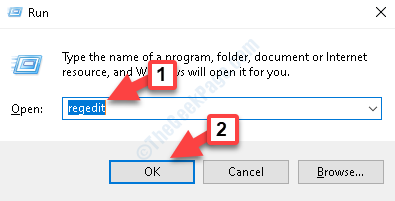
Pasul 3: în fereastra Registry Editor, navigați la calea de mai jos:
HKEY_LOCAL_MACHINE\SOFTWARE\Microsoft\DirectX
acum, du-te la partea dreaptă a panoului, și faceți clic dreapta pe Instalatversiune. Faceți clic pe Modificare pentru a deschide caseta de dialog Editare valoare binară.
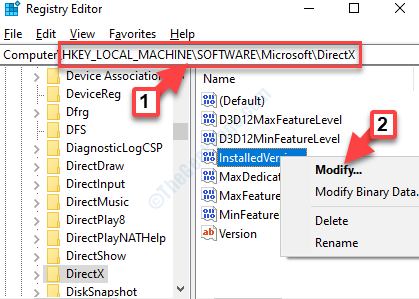
Pasul 4: în caseta de dialog Editare valoare binară, ștergeți toate datele pe care le puteți. După ștergerea tuturor, 0000 inițial va rămâne în continuare.
trebuie doar să tastați valorile de mai jos în câmp. Dacă apăsați un zero tastați două zerouri ștergeți și apoi încercați să apăsați din nou 0 și 8 de la tastatură.
08 08 00 00 00 09 00 00 00

apăsați OK pentru a salva modificările și a ieși.
Pasul 5: Acum, înapoi în fereastra editorului de registru, faceți dublu clic pe șirul de versiune pentru a deschide fereastra Editare șir.

Pasul 6: În fereastra Editare șir, setați câmpul Date valoare la:
4.09.00.0904
dacă este deja setat la valoarea de mai sus, lăsați-l să rămână așa cum este. Apăsați OK pentru a salva modificările și a ieși.

asta e tot. Acum, ieșiți din Registry Editor și reveniți încercați să instalați din nou DirectX. Ar trebui să treacă fără probleme.
soluția 3: Încercați să instalați Directx utilizând un cont de administrator
încercați să vă conectați utilizând un cont de administrator pe PC și încercați să rulați aplicația ca administrator și să vedeți dacă problema dvs. este rezolvată sau nu.

mi se pare pasiune în scris articole Tech în jurul Windows PC și software-uri
